目次
概要
1.EC2フルアクセスのポリシーを作成します。
2.グループを作成しポリシーを追加します。
3.ユーザを作成し、グループに追加します。
グループとは
ユーザをまとめるものです。
グループにポリシー(EC2にフルアクセス)を追加すると、
グループ内の各ユーザに、ポリシー(EC2にフルアクセス)が適用されます。
EC2にフルアクセスするIAMポリシーを作成する
1.検索入力欄で「IAM」と入力し、表示された「IAM」をクリックします。
2.左の画面で「ポリシー」をクリックし、「ポリシーの作成」ボタンをクリックします。
以下の画面が表示されます。
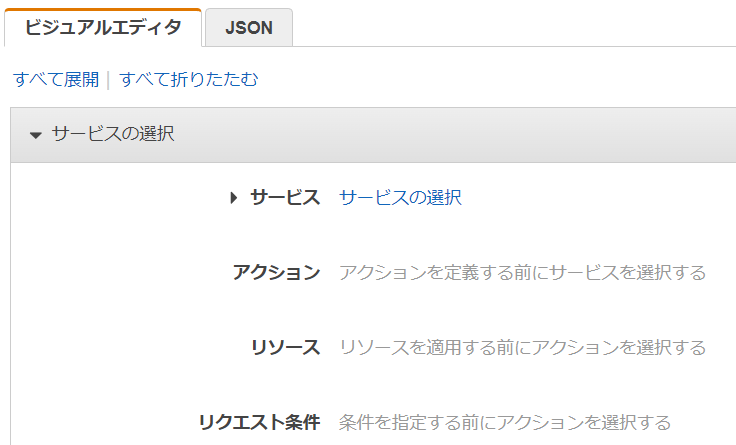
3.「サービス」ではEC2で検索しEC2を選択します。
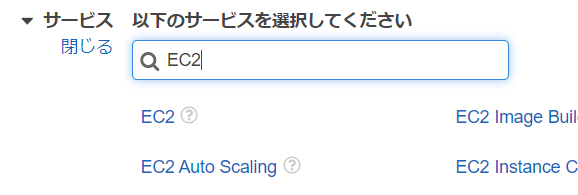
4.「アクション」は、「すべてのEC2アクション」をチェックします。
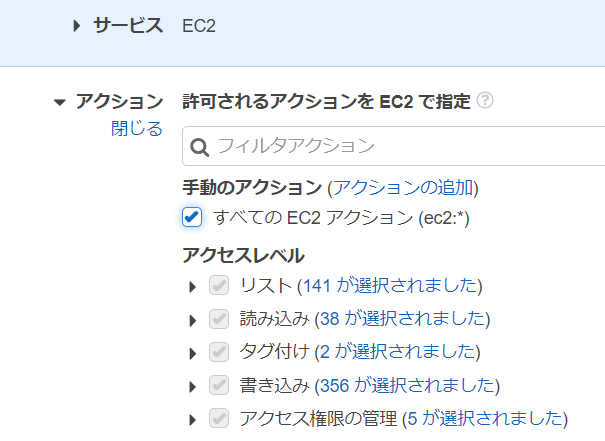
5.リソースは、「すべてのリソース」を選択します。
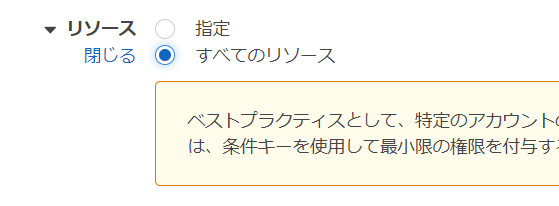
6.EC2の他にもRDS等のアクセス許可も追加できます。このサンプルでは追加しません。
「次のステップ:タグ」をクリックします。
![]()
7.タグの追加の画面が表示されます。ここでは何もせずに「次のステップ:確認」をクリックします。
8.名前と説明を入力します。画面下にスクロールします。
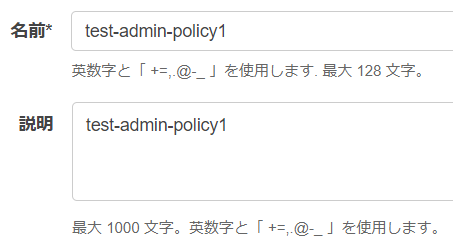
9.選択したサービスとアクセスレベルとリソースが表示されます。
ポリシーの作成をクリックするとポリシーが作成されます。

(参考)作成したポリシーのJSON
{
"Version": "2012-10-17",
"Statement": [
{
"Sid": "VisualEditor0",
"Effect": "Allow",
"Action": "ec2:*",
"Resource": "*"
}
]
}グループを作成しIAMポリシーを追加する
1.左の画面で「ユーザーグループ」をクリックし、「グループを作成」をクリックします。
2.グループの名前を入力します。
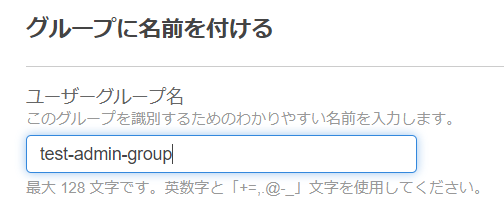
3.「ユーザーをグループに追加 - オプション」でユーザの追加もできますが今は何もしません。
4.「許可ポリシーを添付 - オプション」で作成したポリシーにチェックを入れます。

5.グループを作成ボタンを押すとグループが作成されます。
ユーザーを作成しグループに追加する
1.ユーザーを作成します。※以下参照
AWS IAMユーザを作成する
2.アクセス許可の設定では、「ユーザーをグループに追加」を選択しグループはtest-admin-groupにチェックを入れます。
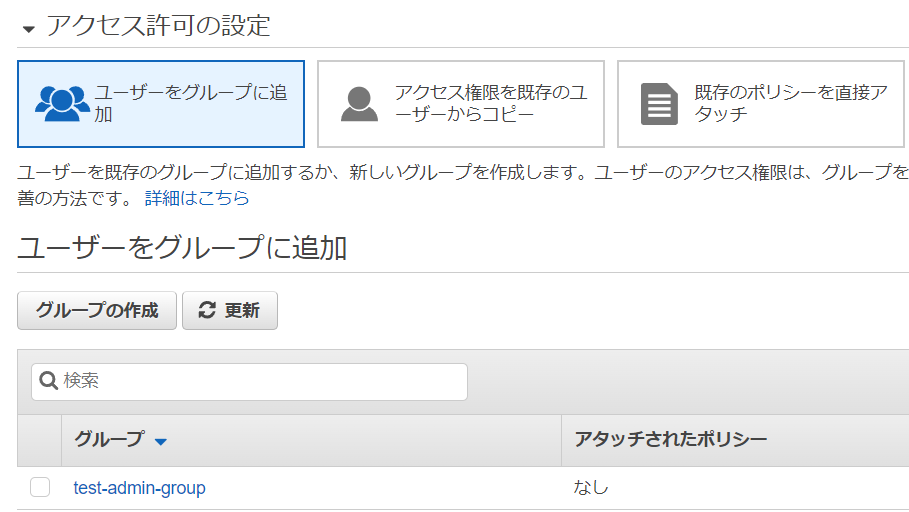
3.ユーザーの一覧を見るとユーザーとグループ名が表示されます。

4.グループをクリックするとグループが表示され許可タブに作成したポリシーが表示されます。
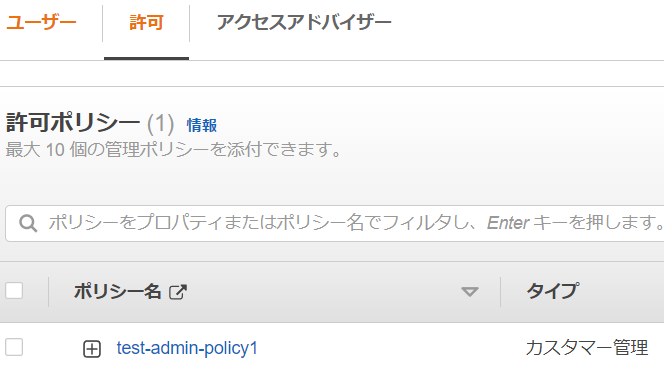
関連の記事
